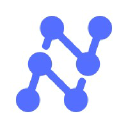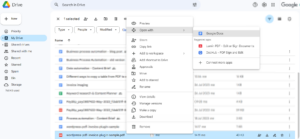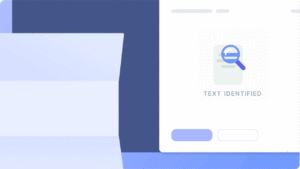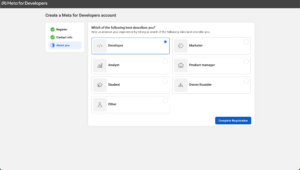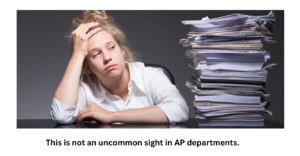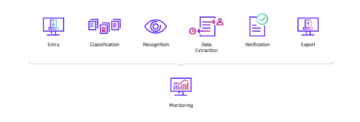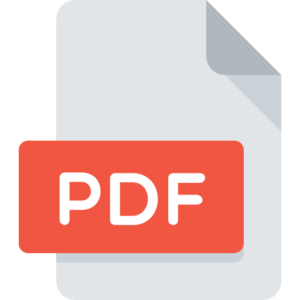Outlook on suosittu sähköpostipalvelu yritysviestintään, ja se on usein ensimmäinen valinta suurille yrityskäyttäjille.
Vaikka Outlook tarjoaa laajan valikoiman tehokkaita ominaisuuksia ja integraatioita, se ei tarjoa helppoa tapaa jäsentää tai poimia tietoja sähköposteista. Outlook-sähköpostien tai liitteiden kautta saapuvat yritystiedot puretaan yleensä manuaalisesti Excel-laskentataulukoihin tai muihin yrityssovelluksiin.
Automatisoi sähköpostisi laskentataulukkotyönkulkuihin Nanonetsin avulla. Jäsennä sähköpostitiedot strukturoiduiksi tiedoiksi, jotka sopivat yrityssovelluksiin.
Miksi viedä sähköpostit Outlookista Exceliin?
Sähköpostit sisältävät paljon elintärkeää yritystietoa. Yritykset saavat laskut, kuitit, tarjoukset, myyntipyynnöt ja paljon muuta sähköpostitse. On vaikea järjestää ja järkeä kaikkia tietoja itse Outlookissa.
Viemällä sähköpostitietoja Outlookista Exceliin yritykset voivat tarkastella kaikkia tietoja saadakseen arvokkaita oivalluksia. Saatat myös haluta viedä Outlook-sähköpostit Exceliin vain varmuuskopioidaksesi kaikki tietosi tai siirtääksesi toiselle sähköpostipalveluntarjoajalle/palvelimelle.
Tässä artikkelissa tarkastellaan erilaisia tapoja viedä tietoja Outlook-sähköposteista Excel-laskentataulukoihin. Mikään näistä menetelmistä ei ole täysin täydellinen, suoraan sanottuna - muotoilua muutetaan usein viennin aikana.
Tarkastelemme myös, kuinka voit viedä Outlook-sähköpostit automaattisesti Exceliin menettämättä tietoja tai muotoilua.
Outlook-sähköpostien vieminen Exceliin
Tässä on joitain eniten käytettyjä menetelmiä sähköpostitietojen viemiseksi Outlookista Exceliin:
Kopioi ja liitä tiedot manuaalisesti Outlookista Exceliin
Luultavasti typerin lähestymistapa täällä – mutta se toimii silti.
Avaa sähköpostit tai liitteet yksitellen, kopioi kaikki asiaankuuluvat tiedot ja liitä Excel-taulukkoon.
Vie suoraan Outlookista Exceliin
Sähköpostien vieminen suoraan Outlookista Exceliin on melko helppoa.
Mutta tämä menetelmä säilyttää vain tekstin ja peruslinkit – kaikki muut muotoilut menetetään.
- Avaa Outlook >> napsauta "Tiedosto" >> ja valitse "Avaa ja vie"
- Napsauta "Tuo/Vie" >> valitse "Vie tiedostoon" >> ja valitse tiedostotyypiksi Excel tai csv
- Valitse kohdekansio, johon tiedosto tallennetaan
- Napsauta "Valmis"
Poistu Outlookista, avaa kansio ja vahvista Excel/csv-tiedosto, jonka juuri vietit Outlookista.
💡
Molemmat tähän mennessä tarkastelemamme menetelmät edellyttävät jokaisen sähköpostin avaamista manuaalisesti yksitellen. Nämä menetelmät eivät tue mitään joukkovientitoimintoja.
Automatisoi sähköpostisi laskentataulukkotyönkulkuihin Nanonetsin avulla. Jäsennä sähköpostitiedot strukturoiduiksi tiedoiksi, jotka sopivat yrityssovelluksiin.
Automatisoi Outlook-sähköpostisi Excel-työnkulkuihin
Voit automatisoida Outlook-sähköpostisi Excel-työnkulkuihin tekoälypohjaisella menetelmällä sähköpostin jäsentäjä or sähköpostin poisto kuten Nanonets.
Nanonetsin avulla voit automaattisesti välittää kaikki saapuvat sähköpostit Nanonets-postilaatikkoon. Tämä auttaa suorittamaan joukkotoimintoja ilman, että sinun tarvitsee avata yksittäisiä sähköposteja tai liitteitä yksi kerrallaan.
Nanonetit voivat myös auttaa säilyttämään alkuperäisen tietojen muotoilun ja poimimaan vain tarvitsemasi tiedot.
Tässä ovat vaiheet
Luo tili
Luo tili aloittaaksesi Nanonetsin käytön.
Luo mukautettu sähköpostitietojen jäsentäjä
Lataa muutama esimerkki sähköpostin kuvakaappauksista, merkitse tiedot tai kentät, jotka haluat purkaa, ja kouluta mukautettu sähköpostin jäsentäjä.
Tekoäly oppii tunnistamaan samanlaisia tietoja näyttämiesi esimerkkien perusteella – mitä enemmän, sen parempi. Voit myös määrittää jäsennyssäännöt poimittujen tietojen käsittelemiseksi sopiviin tulostusmuotoihin.
Saatat tarvita useamman kuin yhden sähköpostin jäsentäjä käsitellä erilaisia käyttötapauksia – esim. liiditietojen talteenotto tai laskun talteenotto tai tietojen poimiminen ruoan toimitussähköposteista.
Luo Nanonets-postilaatikko
Määritä Nanonets-postilaatikko tai vastaanottoosoite. Sinun on välitettävä kaikki sähköpostit automaattisesti tähän Nanonets-postilaatikkoon.
Voit myös määrittää tiedostojen automaattisen tuonnin pilvitallennustilasta, tietokannoista tai muodostaa yhteyden muihin lähteisiin API:n kautta.
Pro kärki – Voit myös kouluttaa sähköpostin jäsentimen luokittelemaan kaikki sähköpostisi. Tämä voi auttaa poistamaan valittujen sähköpostien manuaalisen edelleenlähetyksen. Voit vain välittää kaikki saapuvat sähköpostit Nanonets-postilaatikkoosi ja sähköpostin luokitin hoitaa loput.
Vie Excel- tai csv-muodossa
Suorita koko työnkulku loppuun valitsemalla haluamasi tulostusmuoto – Excel tai csv (muiden vaihtoehtojen lisäksi).
Voit myös määrittää, minne haluat tallentaa tämän viedyn tiedoston – tiettyyn työpöytäkansioon tai pilvitallennustilaan.
💡
Kaikki saapuvat sähköpostit välitetään nyt Nanonets-vastaanottoosoitteeseesi. Nanonets jäsentää sitten sähköpostin sisällön ja poimii vain tietyt kiinnostavat tiedot. Lopuksi nämä poimitut tiedot viedään Excel-tiedostona ja tallennetaan tiettyyn kohteeseen.
Noutoateria
Outlook-sähköpostiviestien viemisellä Exceliin on selkeitä etuja – tietojen tallentamiseen ja analysointiin.
Tämän prosessin tekeminen manuaalisesti ei vain skaalaa ja on erittäin työvoimavaltaista.
Sähköpostin jäsentimet ja älykkäät tiedonpoimintatyökalut voivat auttaa automatisoimaan Outlook-sähköpostisi Excel-työnkulkuihin. Voit keskittyä enemmän aikaa tietojen analysointiin ja vähemmän tietojen kopioimiseen Exceliin!
Lisätietoja parhaat sähköpostin jäsentimet tässä- https://nanonets.com/blog/best-email-parser/
Nanonetit voivat myös muuntaa kuvat Exceliksi.
- AI
- Tekoäly ja koneoppiminen
- ai taide
- ai taiteen generaattori
- ai robotti
- tekoäly
- tekoälyn sertifiointi
- tekoäly pankkitoiminnassa
- tekoäly robotti
- tekoälyrobotit
- tekoälyohjelmisto
- blockchain
- blockchain-konferenssi ai
- coingenius
- keskustelullinen tekoäly
- kryptokonferenssi ai
- dall's
- syvä oppiminen
- sähköpostin jäsentäjä
- sähköpostin jäsentäminen
- google ai
- koneoppiminen
- Platon
- plato ai
- Platonin tietotieto
- Platon peli
- PlatonData
- platopeliä
- mittakaava ai
- syntaksi
- zephyrnet